 Base de Conhecimento de Gestão Comercial de Saneamento
Base de Conhecimento de Gestão Comercial de Saneamento
A maior base de documentação de GSAN do mercado mantida pela Consenso Tecnologia
Ferramentas do usuário
Barra lateral
Tabela de conteúdos
Manter Contrato de Parcelamento por Cliente
|
Esta funcionalidade exibe os contratos de parcelamento por cliente e consulta os dados de um contrato, possibilitando ainda emitir a relação dos contratos de parcelamento por cliente. Foi criada uma Permissão Especial para Colocar e Retirar as Contas que se encontram em Revisão pelo motivo REVISÃO POR PROCESSO JUDICIAL, não permitido que elas sejam Canceladas, Alterados os Vencimentos, Retificadas ou Parceladas. |
|
No Efetuar Parcelamento e no Contrato de Parcelamento, o sistema não apresenta as Contas que tenham o motivo REVISÃO POR PROCESSO JUDICIAL, mesmo para aqueles usuários que tenham a permissão especial. O sistema não permite as opções de Retificar, Cancelar, Parcelar e Alterar Vencimento, quando as contas estiverem em Revisão pelo motivo REVISÃO POR PROCESSO JUDICIAL, mesmo para aqueles usuários que tenham a permissão especial. Para efetuar essas operações será necessário antes retirar as contas de Revisão. A funcionalidade pode ser acessada via Menu de sistema, no caminho: GSAN > Cobrança > Contrato Parcelamento > Manter Contrato de Parcelamento por Cliente. Feito isso, o sistema acessa a tela de filtro abaixo: |
Observação
| Informamos que os dados exibidos nas telas a seguir são fictícios, e não retratam informações de clientes. |
|---|

|
Na tela acima, o sistema exibe um filtro contendo várias opções de parâmetros de pesquisa. Informe os parâmetros que julgar necessários (para detalhes sobre o preenchimento dos campos clique aqui) e clique no botão Em seguida, o sistema exibe a tela contendo a lista de Contratos de Parcelamento por Cliente cadastrados, conforme tela abaixo: |

|
O link referente ao Número do Contrato permite acessar a tela de Consulta, que terá várias funções:
|
Consultar Contrato de Parcelamento por Cliente

Ao clicar no link Dados Gerais do Contrato, o sistema exibe todos os dados do contrato cadastrado:

Ao clicar no link Débito do Cliente, o sistema exibe todos os dados do débito do cliente que motivou o parcelamento.

Ao clicar no link Dados das Condições do Parcelamento, o sistema exibe as condições do contrato de parcelamento.

Para a CAERN, acima é possível ver o valor da entrada do parcelamento, definida AQUI.
Ao clicar no link Dados do Pagamento, o sistema exibe todos os pagamentos realizados referente ao contrato de parcelamento.

|
Os contratos que estão com número provisório, este aparecerá como Sem Número.
Ao clicar no botão Caso já tenha sido informado pagamento para um determinado contrato, o sistema só permite atualizar o número e a data do contrato.
Para finalizar a atualização, clique no botão |
Atualizar Contrato de Parcelamento por Cliente
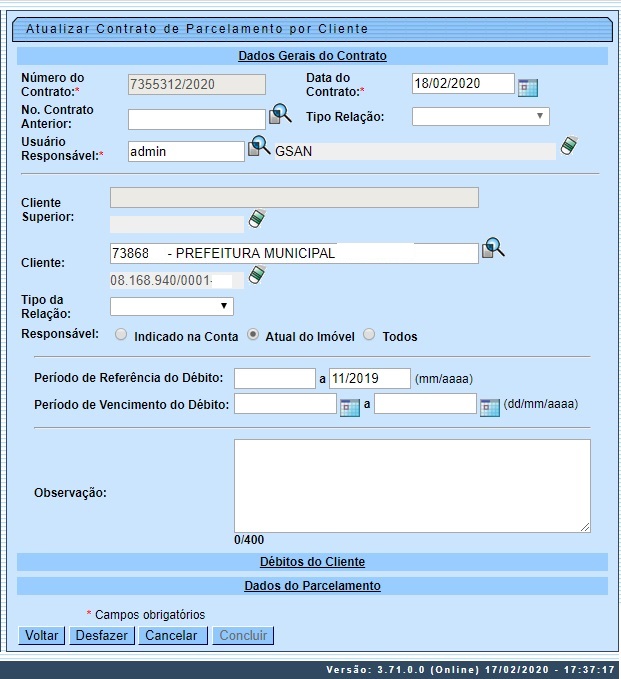


|
Para a CAERN, acima é possível atualizar a cobrança ou não dos valores de multa, juros e correção monetária, bem como o percentual da entrada, definidos e liberados AQUI.
Ao clicar no botão |
Ao clicar no botão  , o sistema permite emitir o relatório do contrato conforme abaixo:
, o sistema permite emitir o relatório do contrato conforme abaixo:
Ao clicar no botão  o sistema permite emitir o relatório abaixo:
o sistema permite emitir o relatório abaixo:
Preenchimento dos Campos
| Campo | Orientações para Preenchimento |
|---|---|
| Número do Contrato | Informe o número do contrato do parcelamento por cliente. |
| Número do Contrato Anterior | Informe o número do contrato anterior, ou selecione clicando do botão  ao lado do campo. ao lado do campo. |
| Usuário Responsável | Informe o código do usuário responsável, na companhia, ou selecione clicando no botão  ao lado do campo. ao lado do campo.Para apagar o conteúdo do campo, clique no botão  ao lado do campo em exibição. ao lado do campo em exibição. |
| Cliente do Contrato | Caso o contrato tenha sido para um cliente superior o nome será exibido, caso contrário será exibido o cliente do contrato. Para apagar o conteúdo do campo, clique no botão  ao lado do campo em exibição. ao lado do campo em exibição. |
| Período Negociação do Contrato | Informe as datas referentes ao período de negociação do contrato, no formato dd/mm/aaaa (dia, mês, ano), ou selecione clicando no botão  , link Pesquisar Data - Calendário, ao lado dos campos. , link Pesquisar Data - Calendário, ao lado dos campos. |
| Período Implantação do Contrato | Informe as datas referentes ao período de implantação do contrato de parcelamento, no formato dd/mm/aaaa (dia, mês, ano), ou selecione clicando no botão  , link Pesquisar Data - Calendário, ao lado dos campos. , link Pesquisar Data - Calendário, ao lado dos campos. |
| Situação Pagamento do Contrato | Selecione uma das opções disponibilizadas pelo sistema: Todos - Serão selecionados todos os contratos de parcelamento de cliente responsável; Pendentes - Serão selecionados os contratos pendentes de parcelamento de cliente responsável; Pagos - Serão selecionados os contratos pagos de parcelamento de cliente responsável. |
| Situação Cancelamento do Contrato | Selecione uma das opções disponibilizadas pelo sistema: Todos - Serão selecionados todos os contratos de parcelamento de cliente responsável; Não Cancelados - Serão selecionados os contratos não cancelados de parcelamento de cliente responsável; Cancelados - Serão selecionados os contratos cancelados de parcelamento de cliente responsável. |
| Período Cancelamento do Contrato | Informe o periodo de cancelamento do contrato, no formato dd/mm/aaaa (dia, mês, ano), ou selecione clicando no botão  , link Pesquisar Data - Calendário, ao lado dos campos. , link Pesquisar Data - Calendário, ao lado dos campos. |
| Motivo Cancelamento do Contrato | Selecione uma ou mais entre as opções disponibilizadas pelo sistema, que motivaram o cancelamento do contrato de parcelamento de cliente responsável. |
Funcionalidade dos Botões
| Botão | Descrição da Funcionalidade |
|---|---|
 | Ao clicar neste botão, o sistema permite consultar um dado nas bases de dados. |
 | Ao clicar neste botão, o sistema apaga o conteúdo do campo em exibição. |
 | Ao clicar neste botão, o sistema permite selecionar uma data desejada, no formato dd/mm/aaaa (dia, mês, ano), link Pesquisar Data - Calendário. |
 | Ao clicar neste botão, o sistema emite o relatório R1887 - Relação dos Contrados de Parcelamento Por Cliente. |
 | Ao clicar neste botão, o sistema limpa o conteúdo da tela. |
 | Ao clicar neste botão, o sistema cancela a operação e retornar a tela principal. |
 | Ao clicar neste botão, o sistema filtra os dados com base nos parâmetros informados. |
 | Ao clicar neste botão, o sistema permite retornar a tela de filtro. |
 | Ao clicar neste botão, o sistema permite retornar à tela anterior. |
 | Ao clicar neste botão, o sistema permite a atualização dos dados selecionados. |
 | Ao clicar neste botão, o sistema cancela o contrato selecionado. |
 | Ao clicar neste botão, o sistema emite o contrato selecionado. |
 | Ao clicar neste botão, o sistema emite o comprovante de pagamento para o contrato selecionado. |
 | Ao clicar neste botão, o sistema emite o extrato do contrato de parcelamento selecionado. |
 | Ao clicar neste botão, o sistema executa a operação solicitada e conclui os procedimentos de atualização. |




